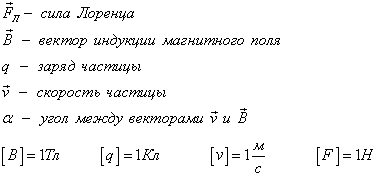Використання формул замість цифр в Excel: усунення проблем
Коли виходить, що замість цифр в Excel формула відображається, це може викликати нерозуміння і дискомфорт, особливо якщо ви ще не розібралися з роботою електронних таблиць. Excel є потужним інструментом аналізу та обробки даних, але іноді з ним можуть виникнути проблеми, особливо для початківців користувачів.
Чому замість цифр в Excel відображається формула
Існує кілька причин, через які в Excel може виникнути ситуація, коли замість цифр ми бачимо формулу. Давайте розглянемо найпоширеніші з них:
- Форматування комірки як тексту. Якщо комірки відформатовані як текст, формули будуть видні як текст, а не як результат обчислення.
- Пропущений знак рівності. Якщо ви випадково пропустили знак рівності перед формулою, Excel розглядає вміст комірки як звичайний текст.
- Вимкнений режим обчислень. В Excel є можливість налаштувати режим обчислень вручну, в такому випадку формули не обчислюються автоматично.
Як вирішити проблему появи формул замість цифр
- Перевірте формат комірок
- Додайте знак рівності перед формулою
- Перевірте налаштування обчислень
- Перейдіть до вкладки “Формули”.
- Натисніть “Параметри обчислення”.
- Переконайтеся, що обрано “Автоматично”.
Перше, що варто перевірити — це чи комірки правильно відформатовані. Для цього виконайте наступні кроки:
| Крок | Опис |
|---|---|
| 1 | Виділіть комірку або діапазон комірок з формулами. |
| 2 | Перейдіть до вкладки “Головна” та оберіть опцію “Числовий формат”. |
| 3 | Встановіть формат як “Загальний” або “Числовий”. |
Будьте уважні, щоб не забути додати знак рівності (=) перед введенням формули у комірку. Це підказка Excel про те, що вміст комірки — формула, яку потрібно обчислити.
Щоб Excel автоматично обчислював формули, переконайтеся, що режим обчислень встановлено на “Автоматично”:
Коли використовувати формулу замість цифр в Excel
Є ситуації, коли слова-ключі “замість цифр в Excel формула” стають у нагоді. Наприклад, якщо ви маєте справу з великим обсягом даних або складними розрахунками, формули дозволяють автоматизувати процеси обчислення та зменшити ризик помилок:
- Динамічні звіти. Використовуйте формули замість статичних цифр для створення звітів, які автоматично оновлюються при зміні вихідних даних.
- Аналіз даних. Формули допомагають здійснювати складні аналізи та прогнози, здобуваючи з даних цінну інформацію.
Опанування інструментів Excel, включаючи роботу з формулами, значно покращить вашу ефективність, дозволяючи зосередитися на важливих аналітичних завданнях, а не на рутинному введенні даних.
Слідуйте вищезазначеним рекомендаціям, і ви легко впораєтеся з ситуацією, коли в Excel замість цифр відображається формула. Опанування Excel на високому рівні дозволить ефективно використовувати цей інструмент для вирішення найрізноманітніших професійних завдань.